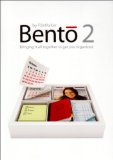![]() MacFan の「Bento 2 体験モニター」に関する第 6回目のエントリーです。
MacFan の「Bento 2 体験モニター」に関する第 6回目のエントリーです。
さて、思いつくままに欲しいガジェットや本、CD などを登録してできた「ウィッシュリスト」。順序も入れ替えられないし、カテゴリーを設定できるようにしましたが、分かりやすくジャンルごとにまとめるにはどうしたら良いのでしょう?
ここで、登場するのが「スマートコレクション」。Finder でいうところの「スマートフォルダ」、iTunes でいうところの「スマートプレイリスト」を思い浮かべてもらうのが分かりやすいですかね。つまり「ある特定の条件に合うものを集めてきて表示」してくれるという機能です。
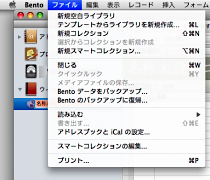 今回作ったウィッシュリストであれば、カテゴリーごとにこの「スマートコレクション」を作っておけば、すぐにそのカテゴリーに登録した品名が分かるというわけです。もちろん、今回作ったウィッシュリストには「購入済み」「購入中止」なんていうフィールドも作ってあるので、すでに購入したものだけ集めて表示することも可能になります。
今回作ったウィッシュリストであれば、カテゴリーごとにこの「スマートコレクション」を作っておけば、すぐにそのカテゴリーに登録した品名が分かるというわけです。もちろん、今回作ったウィッシュリストには「購入済み」「購入中止」なんていうフィールドも作ってあるので、すでに購入したものだけ集めて表示することも可能になります。
スマートコレクションのリストを作るのは簡単で、「ファイル」メニューの「新規スマートコレクション」を選択するだけ。「詳細検索」の条件窓が上部に現れるので、特定したい条件を設定すれば OK。
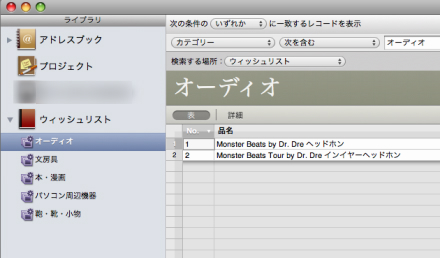
この機能を上手く使いこなせれば、もっと違う種類のデータベースを作った場合も便利に使いこなせるはず。
単にカード型データベースを作るだけでなく、スマートコレクションを使いこなすのが Bento 2 を活用する一つの肝かもしれないなんて思います。
関連リンク
- Bento2 で何かを作るまでの道のり -その5- 「ウィッシュリストを作ってみる」
- Bento2 で何かを作るまでの道のり -その4-「一通り使ってみて思ったこと」
- Bento2 で何かを作るまでの道のり -その3-「アルバムテンプレート完成」
- Bento2 で何かを作るまでの道のり -その2-「Google Map は読み込めるのか?」
- Bento2 で何かを作るまでの道のり -その1-
 |
Bento2
|